Voukoder (plugin tăng tốc hiển thị PR/AE)

Loại:Tải xuống trình cắmPhiên bản:v8RC1官方版Cập nhật:2023-10-17 09:16:48Kích thước:13.3MHệ thống:WinAllNgôn ngữ:英文
Giới thiệu Boutique
-
 Phần mềm cảnh quan Kechuang Yida
Phần mềm cảnh quan Kechuang Yida
-
 xlsxwriter (plug-in bảng tính PHP)
xlsxwriter (plug-in bảng tính PHP)
-
 Font chữ Ye Genyou Weigang
Font chữ Ye Genyou Weigang
-
 Bính âm chạy chuẩn Mikai
Bính âm chạy chuẩn Mikai
-
 Công Công biết chữ
Công Công biết chữ
-
 SDL Passolo 2018 (công cụ tiếng Trung địa phương)
SDL Passolo 2018 (công cụ tiếng Trung địa phương)
-
 Mô-đun da ngôn ngữ dễ dàng
Mô-đun da ngôn ngữ dễ dàng
-
 Thông tin dự đoán xổ số phúc lợi 3D
Thông tin dự đoán xổ số phúc lợi 3D
-
 Phiên bản định lượng của lý thuyết Tongda Xintang
Phiên bản định lượng của lý thuyết Tongda Xintang
Trang chủ
Voukoder (plugin tăng tốc hiển thị PR/AE) là một bộ mã hóa video nguồn mở miễn phí. Nó bổ sung nhiều bộ mã hóa bổ sung cho các dự án FFMpeg mà không cần sử dụng máy chủ khung hoặc bất kỳ công cụ nào khác. Chỉ cần cài đặt plugin bằng trình cài đặt và tất cả các bộ mã hóa sẽ sẵn sàng để sử dụng.
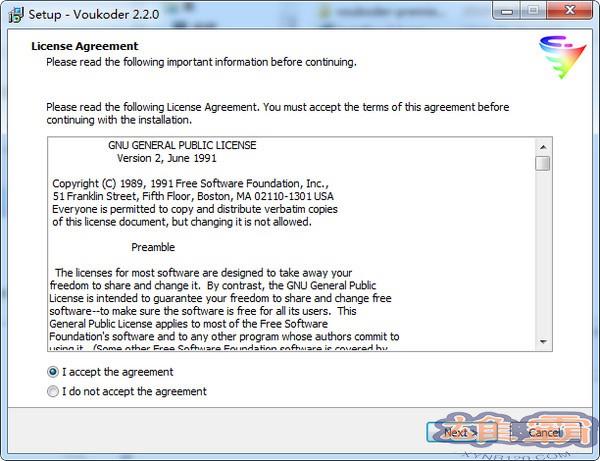
Giới thiệu phần mềm
Voukoder Nó là một plug-in mã nguồn mở dành cho Adobe Premiere/Media Encoding/Adobe After Effects (phiên bản tối thiểu được hỗ trợ là CS6). Nó bổ sung nhiều bộ mã hóa bổ sung cho các dự án FFMpeg mà không cần sử dụng máy chủ khung hoặc bất kỳ công cụ nào khác. Chỉ cần sử dụng trình cài đặt để cài đặt plugin và tất cả các bộ mã hóa sẽ có sẵn. Chỉ cần chạy cài đặt mặc định trên các tệp cài đặt được cài đặt trong thư mục plug-in PR và AE (c:\program files\Adobe\common\plug-ins\7.0\media core), Chỉ cần hãy tự kiểm tra nó.
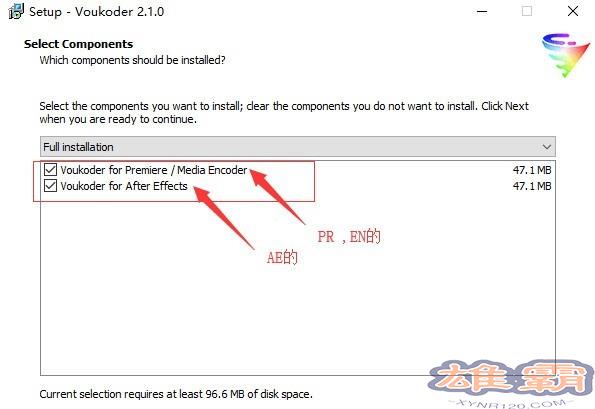
Phương thức đăng ký
Trực tiếp Để xuất video các bạn chọn định dạng Voukoder cần xuất và chọn bộ mã hóa tích hợp tương ứng để xuất. Tốc độ kết xuất nhanh hơn so với xuất trực tiếp bằng phần mềm và tốc độ tương đương với plug-in AfterCodecs. Voukoder có nhiều phương thức xuất khác nhau để lựa chọn và hỗ trợ kết xuất tăng tốc card đồ họa. Mặc dù đôi khi xảy ra lỗi khi xuất một số tệp dự án lớn, nhưng tôi tin rằng nó sẽ hoàn hảo hơn trong tương lai và nó vẫn có giá trị vì nó là nguồn mở và miễn phí.
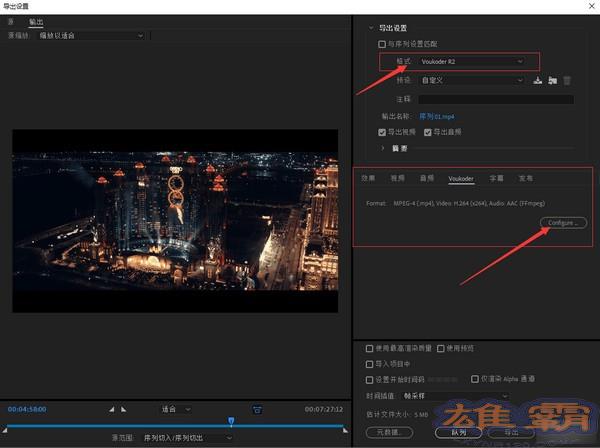
Hướng dẫn sử dụng
Phương pháp cài đặt
Sau bản cập nhật ngày 10/10/2019, Voukoder chính thức được chia thành các thành phần lõi Voukoder (Voukoder core Component) và các đầu nối.
Nói cách khác, nếu bạn muốn sử dụng nó trên Pr trước đây thì chỉ cần cài đặt Voukoder. msi trực tiếp. Bây giờ bạn cần cài đặt Voukoder. msi (lõi) và adobe-premiere-connector. MSI(kết nối) và Voukoder chỉ có thể được sử dụng trên pr sau khi cài đặt.
Mục đích của nhà phát triển khi làm điều này là hiển nhiên. Anh ấy muốn Voukoder phục vụ nhiều phần mềm hơn. Phần cốt lõi của Voukoder là chức năng mã và có thể được cập nhật thường xuyên; tuy nhiên, các trình kết nối với phần mềm không cần phải cập nhật thường xuyên.
Sự tách biệt này giúp Voukoder hỗ trợ nhiều phần mềm thuận tiện hơn.
Lưu ý
Khi cài đặt *-connector.msi (trình kết nối), nó sẽ được cài đặt trực tiếp mà không có bất kỳ thay đổi nào theo mặc định;
Khi cài đặt Voukoder. msi bạn đổi đường dẫn cài đặt sang ổ D (miễn là không phải ổ C). Đường dẫn cài đặt không được bằng tiếng Trung. Nên thay đổi trực tiếp C thành d.
Giải pháp cho vấn đề cài đặt:
Tôi đã thay đổi máy tính và cài đặt phiên bản xem trước của win10. Phát hiện không cài được file cài đặt msi của python. Mã lỗi là 2502.
Thực ra mình cũng gặp trường hợp này khi cài mysql trên win8, lúc đó cũng đã giải quyết được nhưng phương pháp dùng trên win10 không hợp lệ, chỉ muốn khóc... May mắn thay, tôi đã tìm được một Phương pháp giải.
Giải pháp:
Cách 1: Cách cài đặt tạm thời
1. Di chuyển chuột đến góc dưới bên trái màn hình ->Click chuột phải (hoặc trực tiếp : THẮNG +
Ví dụ:
c:\Windows\system32>msiexec/package G:\tool\TortoiseSVN-x64-1. 8. 9. MSI
c:\Windows\system32>msiexec/gói G:\software\python\python-3.4.3.MSI
c:\Windows \ system32 & gt ;msiexec/package G:\ software \ python \ python-2 . 7 . 10 . MSI
Phương pháp 2: Phương pháp thúc đẩy quyền vĩnh viễn
1 .Nhấn WIN+R và nhập "gpedit.msc" vào hộp chạy để xác nhận;
2. Mở trình chỉnh sửa nhóm chính sách cục bộ và mở rộng theo thứ tự: Cấu hình máy tính-Mẫu quản trị-Thành phần Windows-》"Trình cài đặt Windows ", tìm "Luôn cài đặt với các đặc quyền nâng cao";
3. Nhấp đúp vào tùy chọn này, đặt thành "Bật" và áp dụng;
4. Cuối cùng, chúng ta cần định cấu hình Thực hiện điều tương tự trong .
5. Có thể cài đặt được.
Cách 3: Cách hỗn hợp
Ở bản win10 Preview trước mình dùng cách 1 nhưng không được, sau đó mình dùng cách 2 nhưng vẫn không được công việc.
Cuối cùng, người ta thấy rằng thực hiện phương pháp 2 trước rồi đến phương pháp 1 là đủ.
Voukoder (plugin tăng tốc hiển thị PR/AE)Tải về liên quan
- 查看详情Công cụ Excel dễ sử dụng简体2023-10-16
- 查看详情Trợ lý điền nội dung phác thảo简体2023-10-15
- 查看详情Bộ công cụ 2d (plug-in Unity)简体2023-10-15
- 查看详情DataMap (plugin trực quan hóa dữ liệu Excel)简体2023-10-13
- 查看详情Công cụ Walker (công cụ hoạt hình MG đi bộ简体2023-10-13
- 查看详情 Công cụ Excel dễ sử dụng 简体 2023-10-16
- 查看详情 Trợ lý điền nội dung phác 简体 2023-10-15
- 查看详情 Bộ công cụ 2d (plug-in Unity) 简体 2023-10-15
- 查看详情 DataMap (plugin trực quan hóa 简体 2023-10-13
- 查看详情 Công cụ Walker (công cụ hoạ 简体 2023-10-13
- Xem chi tiết Plugin liên kết bên ngoài hình ảnh Yitu WordPress 简体 2023-10-17
- Xem chi tiết Plug-in đếm ngược OBS 简体 2023-10-17
- Xem chi tiết Scatter Stuff (plug-in sao chép phân tán lớp PS) 简体 2023-10-17







